Parametry sieci zapisane na tym komputerze nie spełniają wymagań tej sieci. Co robić?

- 2848
- 792
- Klara Kopeć
Dość często napotkana sytuacja z początkującymi użytkownikami, dla których konfiguracja routera w nowości jest taka, że po skonfigurowaniu instrukcji, podczas próby połączenia się z siecią WI -FI Windows informuje, że „parametry sieci zapisano na tym komputerze Nie odpowiadaj wymagań tej sieci ”. W rzeczywistości nie jest to okropny problem i łatwo rozwiązać. Najpierw wyjaśnię, dlaczego tak się dzieje, aby w przyszłości nie było żadnych pytań.
AKTUALIZACJA 2015: Instrukcja została uzupełniona, dodano informacje o poprawieniu tego błędu w systemie Windows 10. Istnieją również informacje dla systemu Windows 8.1, 7 i XP.
Dlaczego parametry sieci nie spełniają wymagań, a komputer nie łączy się za pośrednictwem Wi-Fi
Ta sytuacja jest najczęstsza po tym, jak właśnie dostroiłeś router. W szczególności po umieszczeniu hasła na Wi-Fi w routerze. Faktem jest, że jeśli podłączyłeś do sieci bezprzewodowej przed jej skonfigurowaniem, t.mi., Na przykład podłączyły się do standardowej sieci bezprzewodowej routera ASUS RT, TP-Link, D-Link lub Zyxel, nie chronione hasłem, a następnie Windows zapisuje ustawienia tej sieci, aby automatycznie się z nią automatycznie podłączyć. Jeśli podczas konfigurowania routera zmieniasz coś, na przykład zainstaluj rodzaj uwierzytelniania WPA2/PSK i umieść hasło na Wi-Fi, to natychmiast Windows, używając zapisanych parametrów, nie może połączyć się z Sieć bezprzewodowa, w wyniku czego zobaczysz wiadomość, że parametry zapisane na tym komputerze nie spełniają wymagań sieci bezprzewodowej z nowymi parametrami.
Jeśli masz pewność, że wszystkie powyższe nie są o tobie, to możliwa jest kolejna, rzadka opcja: Ustawienia routera zostały upuszczone (w tym podczas gwałtownych napięć) lub jeszcze rzadsze: ktoś z zewnątrz zmienił ustawienia routera. W pierwszym przypadku możesz zrobić, jak opisano później, aw drugim- tylko upuść router Wi-Fi do ustawień fabrycznych i ponownie ustawić router.
Jak zapomnieć o sieci Wi-Fi w systemie Windows 10
Aby błąd informujący o niezgodności zachowanych i odpowiednich parametrów sieci bezprzewodowej zniknęła, konieczne jest usunięcie zapisanych parametrów sieci Wi-Fi. Aby to zrobić w systemie Windows 10, kliknij ikonę połączenia bezprzewodowego w obszarze powiadomień, a następnie wybierz parametry sieciowe. Aktualizacja 2017: W systemie Windows 10 ścieżka w ustawieniach zmieniła się nieco, istotne informacje i wideo tutaj: Jak zapomnieć o sieci Wi-Fi w systemie Windows 10 i innych systemach operacyjnych.

W parametrach sieciowych, w sekcji Wi-Fi, kliknij „Zarządzanie parametrami sieci Wi-Fi”.
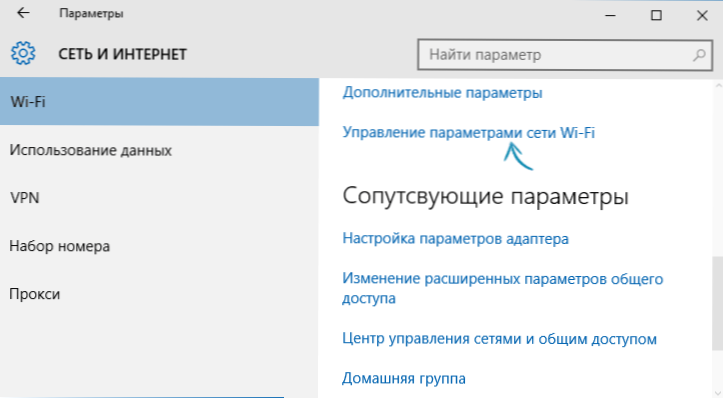
W następnym oknie poniżej znajdziesz listę zapisanych sieci bezprzewodowych. Kliknij ich przypadek podczas łączenia, do którego pojawia się błąd, i kliknij przycisk „Zapomnij”, aby zapisane parametry zostały usunięte.
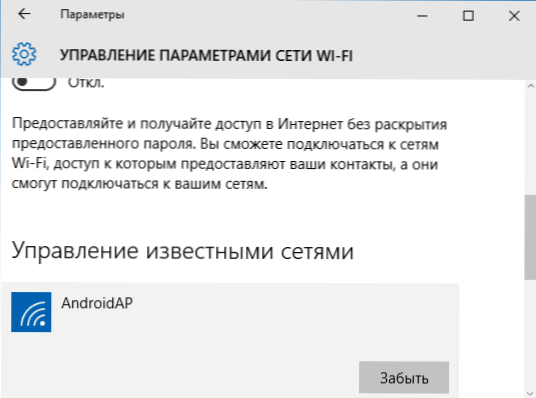
Gotowy. Teraz możesz ponownie połączyć się z siecią i określić hasło, które ma w bieżącym czasie.
Korekcja błędów w systemie Windows 7, 8 i Windows 8.1
Aby poprawić błąd: „Parametry sieci nie spełniają wymagań sieci„ Musisz upewnić się, że Windows „zapomniał” tych ustawień, które zachowują i wprowadzają nowe. Aby to zrobić, musisz usunąć zapisaną sieć bezprzewodową w centrum sterowania siecią i całkowity dostęp w systemie Windows 7 i nieco inny w systemie Windows 8 i 8.1.
Aby usunąć zapisane parametry w systemie Windows 7:
- Przejdź do centrum sterowania siecią i całkowity dostęp (przez panel sterowania lub klikając odpowiednim przyciskiem myszy wzdłuż ikonę sieci w panelu powiadomień).
- W menu po prawej stronie wybierz „Management Wireless Networks”, otworzy się lista sieci Wi-Fi.
- Wybierz swoją sieć, usuń ją.
- Zamknij centrum kontroli sieci i całkowity dostęp, znajdź swoją sieć bezprzewodową ponownie i połącz się z nią - wszystko pójdzie pomyślnie.
W systemie Windows 8 i Windows 8.1:

- Kliknij ikonę połączenia bezprzewodowego w tria.
- Kliknij prawym przyciskiem myszy o nazwie sieć bezprzewodowa, wybierz w menu kontekstowym „Zapomnij o tej sieci”.
- Znajdź ponownie i połącz się z tą siecią, tym razem wszystko będzie w kolejności - jedyne, jeśli ustawisz hasło w tej sieci, trzeba je wprowadzić.
Jeśli problem występuje w systemie Windows XP:
- Otwórz folder „Połączenia sieciowe” w panelu sterowania, kliknij przycisk myszy na ikonie „Połączenie bezprzewodowe”
- Wybierz „Dostępne sieci bezprzewodowe”
- Usuń sieć podczas łączenia się, z którą pojawia się problem.
To całe rozwiązanie problemu. Mam nadzieję, że zorientowałeś się, o co chodzi, aw przyszłości ta sytuacja nie będzie dla ciebie stanowić żadnych trudności.

